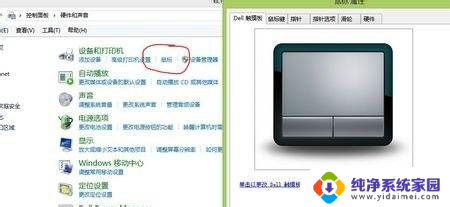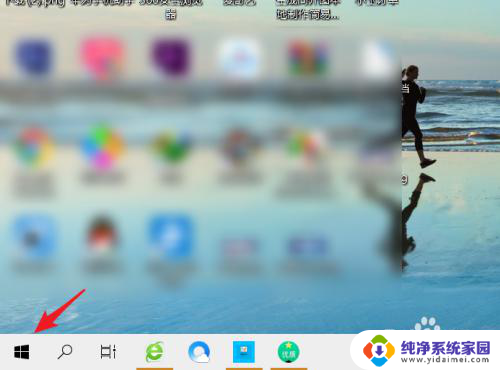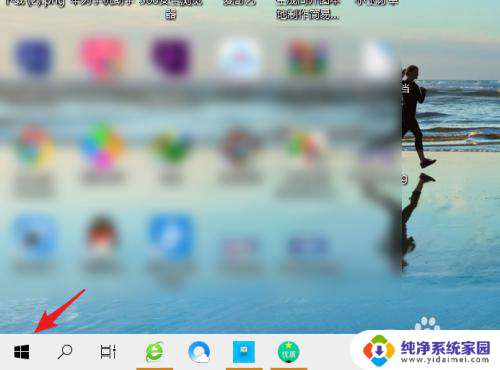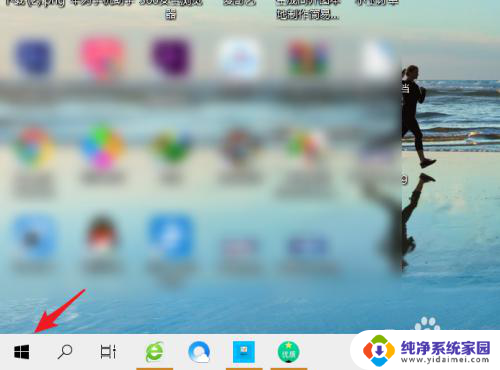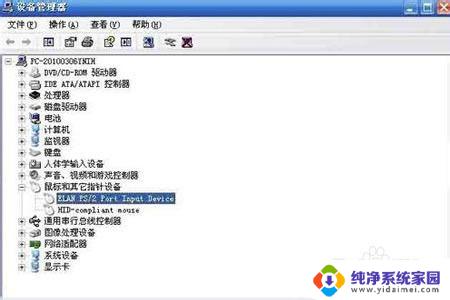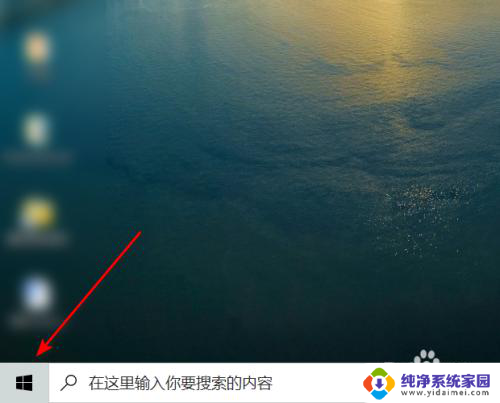dell电脑触摸板开关在哪 DELL笔记本电脑如何关闭触控板
dell电脑触摸板开关在哪,现如今笔记本电脑已经成为人们生活中必不可少的工具之一,在使用笔记本电脑的过程中,有时候我们可能会遇到一些困扰,比如触控板的开关问题。对于DELL品牌的笔记本电脑用户来说,如何关闭触控板可能是一个令人困惑的问题。接下来我们将探讨DELL电脑触摸板开关的位置以及如何有效地关闭触控板,以提供一些有用的解决方案。
操作方法:
1.在Windows 10系统中:
1、在“Search”(搜索)框中,键入Touchpad(触摸板)。
2、轻触或单击Mouse & touchpad settings(鼠标和触摸板设置)(系统设置)。
3、查找Touchpad On/Off(打开/关闭触摸板)切换选项。
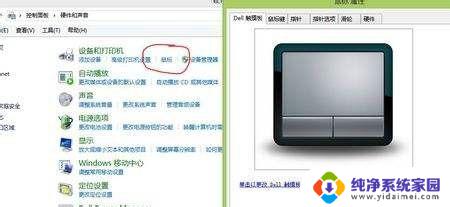
2. 当有Touchpad On/Off(打开/关闭触摸板)切换选项时。轻触或单击Touchpad On/Off(打开/关闭触摸板)切换选项,以打开或关闭触摸板。
当没有Touchpad On/Off(打开/关闭触摸板)切换选项时。轻触或单击屏幕底部的Additional Mouse Options(其他鼠标选项)。轻触或单击Dell Touchpad(戴尔触摸板)选项卡。
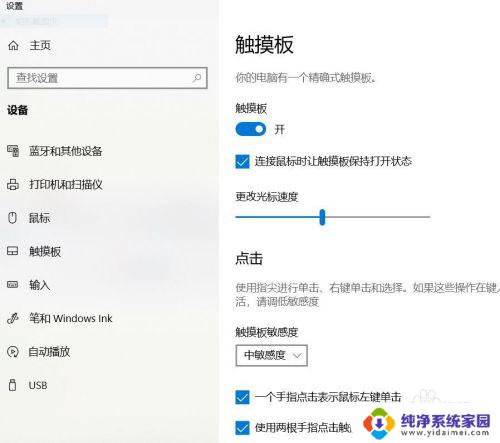
3.轻触或单击触摸板的图片。轻触或单击Touchpad On/Off(打开/关闭触摸板)切换选项,以打开或关闭触摸板。或者轻触或单击Save(保存)。
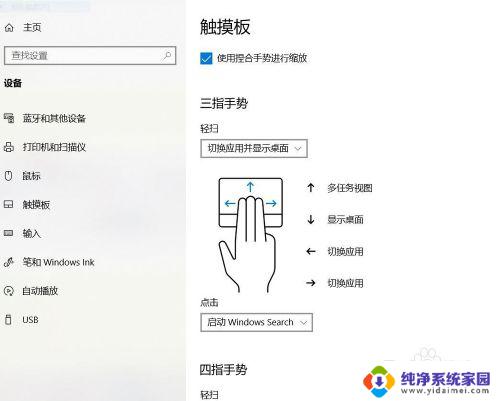
4.Windows 8(8.1)中,
按住Windows ()键,然后按q键。
在“Search”(搜索)框中,键入Touchpad(触摸板)。
轻触或单击Mouse & touchpad settings(鼠标和触摸板设置)。
查找Touchpad On/Off(打开/关闭触摸板)切换选项。

5. 当有Touchpad On/Off(打开/关闭触摸板)切换选项时。轻触或单击Touchpad On/Off(打开/关闭触摸板)切换选项,以打开或关闭触摸板。
当没有Touchpad On/Off(打开/关闭触摸板)切换选项时。轻触或单击屏幕底部的Additional Mouse Options(其他鼠标选项)。轻触或单击Dell Touchpad(戴尔触摸板)选项卡。
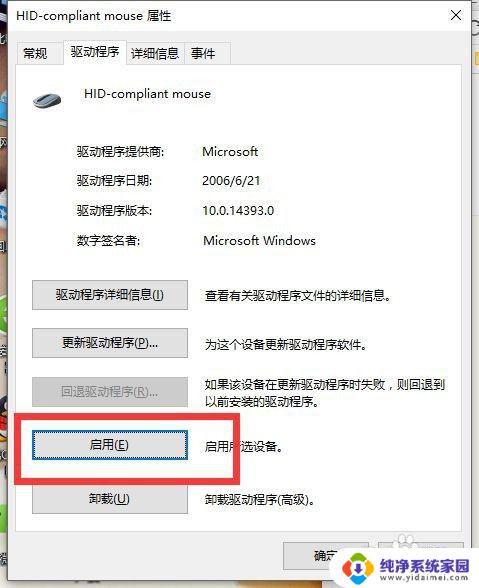
以上是关于Dell电脑触摸板开关位置的全部内容,如果您还有疑问,可以按照小编的方法进行操作,希望这篇文章能够帮到您。